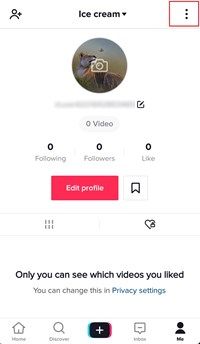- Что такое Netflix?: Все, что вам нужно знать о подписке на сервис потокового ТВ и фильмов
- Лучшие новые шоу на Netflix в августе
- Лучшие сериалы на Netflix
- Лучшие фильмы на Netflix для просмотра СЕЙЧАС
- Лучший контент на Netflix в августе
- Лучшие фильмы Netflix Originals для просмотра СЕЙЧАС
- Лучшие документальные фильмы Netflix
- Как получить американский Netflix в Великобритании
- Как найти скрытые категории Netflix
- Как стереть историю просмотров Netflix
- Как удалить устройство из Netflix
- Как смотреть Netflix в Ultra HD
- Советы и хитрости Netflix
- Как узнать свою скорость Netflix
- Как отказаться от Netflix за 3 простых шага
Вы можете входить в учетные записи Netflix на нескольких устройствах, что позволяет делиться своими данными с друзьями и семьей. Однако, если вам достаточно делиться информацией, вы исчерпали все возможности своих устройств, обновили свой телефон или хотите отозвать доступ для кого-то, в частности, читайте дальше.

Пароль Netflix, вероятно, является наиболее часто используемыми учетными данными для входа на любой веб-сайт в цифровую эпоху. Имея возможность обновить пакет с одного потока до четырех, почему бы не поделиться им с друзьями и членами семьи? Каждый может создать свой собственный профиль и наслаждаться бесконечным контентом.
Если вы не хотите сообщать свой пароль, вы можете транслировать шоу с друзьями, не сообщая свой логин, используя Teleparty Расширение Chrome. Это позволяет вам смотреть Netflix с людьми, которых вы знаете, и общаться с ними в режиме реального времени. Это предполагает, что у всех в группе есть учетная запись Netflix и они хотят смотреть шоу одновременно, но это гораздо более удобный способ наслаждаться бокс-сетами, даже когда ваших друзей или семьи нет рядом.
Выйти из всех устройств
К счастью, Netflix упрощает выход из системы с устройств, которые вы больше не используете или хотите транслировать на свои деньги. У этой настройки есть несколько недостатков, но она, безусловно, того стоит, если вы хотите выгнать кого-то из своей учетной записи Netflix.
- Для выхода устройства из системы может потребоваться до восьми часов - это происходит не сразу, поэтому, если вы хотите посмотреть шоу прямо сейчас, но все ваши потоки используются, вам, возможно, придется поговорить с одним из пользователей. .
- Вы не можете деактивировать одно устройство за раз - у вас, вероятно, есть один или два веб-браузера, приложение и потоковое устройство, которые вы вошли в систему для личного использования. Если вы выполните следующие действия, вам придется снова войти на каждое из этих устройств.
- Если вы не хотите, чтобы человек снова вошел в систему, вам придется сменить пароль.
Как отключить устройство
Во-первых, вам нужно зайти на Netflix.com на компьютере, в веб-браузере или с помощью приложения Android и войти в систему.
Выберите «Аккаунт».
Наведите указатель мыши на изображение своего профиля (или на зеленый значок, если вы не установили изображение профиля) и нажмите Ваш счет из раскрывающегося меню.

Нажмите «Выйти на всех устройствах».
После открытия выберите «Выйти из всех устройств» в разделе «Настройки».

Подтверждать
Затем вас попросят подтвердить свой выбор и нажать «Выйти».

После выхода вы можете начать снова входить в систему на устройствах, на которых вы используете Netflix, не беспокоясь о случайных входах.
как быстро собрать пыль в hearthstone
Это может занять до восьми часов. К сожалению, у Netflix нет возможности удалить только одно устройство. Если вы пытаетесь выгнать пользователя из своей учетной записи Netflix, вам придется выйти из системы на всех своих устройствах Netflix. Вы также можете проверить, какие устройства вошли в систему, но вы не можете выйти из них по отдельности.
Как изменить свой пароль
Еще один ключевой шаг в обеспечении безопасности вашей учетной записи и удержании нежелательных злоумышленников от использования платных вами услуг - это смена пароля. Помните, что описанные выше действия не помогут, если другие пользователи знают ваш пароль.
Чтобы изменить свой пароль Netflix, сделайте следующее:
На странице учетной записи нажмите «Изменить пароль».

Введите свой текущий и новый пароль

По завершении нажмите 'Сохранить'.
Предполагая, что вы использовали пароль, более надежный, чем имя вашей собаки и год вашего рождения, все должно быть в порядке. Но что, если кому-то все же удастся проникнуть внутрь? Вы можете удалить весь свой Учетная запись Netflix или обратитесь в службу поддержки Netflix для получения дополнительной помощи.
Как удалить свою учетную запись Netflix
Если вы устали от контента Netflix, хотите ежемесячно экономить немного денег, используете ли вы чужую учетную запись или вас взломали, вы можете навсегда удалить свою учетную запись Netflix. Перед тем как это сделать, вам следует знать несколько вещей:
- Ваша учетная запись будет оставаться активной до следующей даты выставления счета - это отображается на странице учетной записи. Если сейчас 31-й день вашего платежного цикла, вы можете увидеть платеж за другой месяц. Netflix на самом деле не возвращает деньги (конечно, вы можете обсудить это с командой поддержки), поэтому проверьте дату продления.
- Вы потеряете весь свой любимый контент и загрузки - как только вы нажмете кнопку удаления, все ваши данные исчезнут. Вы можете загрузить свои данные перед удалением со страницы аккаунта, если хотите сохранить их для справки.
- Если вы платите за Netflix через стороннюю организацию, например iTunes, вам нужно будет деактивировать подписку оттуда, а не с веб-сайта Netflix.
- Перед удалением убедитесь, что ваша контактная информация актуальна. Вы получите электронное письмо с подтверждением, если это устаревший адрес электронной почты, вы не получите подтверждения.
- Netflix будет хранить информацию о вашей учетной записи в течение 10 месяцев. Если вы хотите навсегда удалить свою учетную запись Netflix и все ее данные, вам необходимо отправить электронное письмо по адресу[электронная почта защищена].
Теперь мы можем перейти к деактивации всей вашей учетной записи Netflix.
На странице учетной записи нажмите «Отменить членство».

Нажмите «Завершить отмену».

Следуйте инструкциям на экране, чтобы завершить аннулирование вашей учетной записи Netflix. Если вы решите закрыть свою учетную запись Netflix, у вас будет десять месяцев, чтобы продолжить с того места, где вы остановились. Это идеально подходит для оригиналов только для Netflix, потому что вы можете отменить, как только вы посмотрите сезон, и повторно активировать, когда выйдет новый сезон (при условии, что это произойдет в течение десяти месяцев, конечно).
Кроме того, если вы платите за Netflix через стороннюю службу, посетите этот веб-сайт и найдите вкладку «Подписки». Отмените свое членство, и после следующей даты выставления счета оно будет отменено.
Управление загрузочными устройствами
Теперь, когда Netflix представил возможность загрузки контента, вы можете по отдельности удалять загрузочные устройства. Это означает любое устройство, на которое загружен контент. После этого устройство автоматически выйдет из Netflix, и загрузки больше не будут отображаться в их истории загрузок.
Для этого следуйте приведенным выше инструкциям и нажмите «Управление загрузочными устройствами».

Отсюда вы увидите список устройств, которые загрузили телешоу и фильмы в вашу учетную запись Netflix. Просто нажмите «Удалить», чтобы удалить устройства.
К сожалению, это не приведет к удалению всех устройств, у которых есть доступ к вашей учетной записи, но это простой способ избавиться от некоторых устройств.
Сброс устройства до заводских настроек
Если вы хотите закрыть доступ к своей учетной записи Netflix и исчерпали другие возможности, просто сбросьте настройки устройства до заводских и удалите всю личную информацию и учетные записи, связанные с ним.
Этот пример расскажет, как это сделать на Fire TV Stick.
- Перейдите к Настройки .

- Далее перейдите к My Fire TV и щелкните по нему.

- Прокрутите вниз и выберите Сброс до заводских настроек . Подтвердите свое решение, если будет предложено. Обратите внимание, все на устройстве будет удалено и сброшено.

Этот вариант будет работать для удаления всех учетных записей с устройства, такого как Amazon, Google, Hulu, Netflix, Youtube и т. Д. Так что считайте это последней попыткой, если вы не используете арендуемый дом или что-то еще.
Часто задаваемые вопросы
Что происходит, когда я удаляю кого-то из своей учетной записи?
Хотя может быть небольшая задержка, другой пользователь откроет приложение Netflix в обычном режиме, но будет перенаправлен на страницу входа в учетную запись. Им нужно будет ввести правильное имя пользователя и пароль, чтобы восстановить доступ. Если вы изменили пароль, они больше не смогут войти в систему.
Как я узнаю, что моей учетной записью пользуется кто-то другой?
Вы можете либо проверить устройства, на которых выполнен вход на странице учетной записи, либо вы заметите контент, который вы не смотрели, в Недавно просмотренные раздел настроек вашей учетной записи.
Более очевидный способ узнать, что кто-то использует вашу учетную запись, - это если Netflix дает странные рекомендации (например, аниме или триллеры, когда вы никогда не смотрите эти жанры), кто-то, вероятно, использует ваш профиль. Если вы не можете транслировать, потому что ваши потоки уже используются, да, кто-то вошел в систему и в данный момент смотрит.
Наконец, если изменилась информация в вашей учетной записи, например адрес электронной почты, возникла более серьезная проблема. Это будет означать, что кто-то готовится захватить вашу учетную запись. Немедленно измените адрес электронной почты и пароль, выйдите из системы и свяжитесь с Netflix (если возможно, отправьте снимки экрана с изменениями).
Я хочу удалить только одно устройство, есть ли другие варианты?
Через Netflix вы можете удалять загружаемые устройства только по одному. Но если устройство находится в вашей домашней сети Wi-Fi, и ваш маршрутизатор позволяет вам блокировать контент, вы можете войти в настройки своего маршрутизатора и заблокировать определенное устройство от использования Netflix на вашем Wi-Fi.
Конечно, вы также можете выйти из учетной записи Netflix на самом устройстве, если она у вас есть. Следуя тем же инструкциям, что и выше, нажмите на опцию «Выйти» в меню. Если вы больше не хотите, чтобы это устройство входило в вашу учетную запись, измените пароль для дополнительной безопасности.
В большинстве случаев это не лучший обходной путь, потому что он работает только в том случае, если нежелательное устройство подключено к маршрутизатору, который позволяет это сделать. Но это сработает, если у вас дома есть дети, братья и сестры, и вы хотите использовать Netflix и любое другое приложение или сервис.





![Какая Amazon Fire Stick самая новая? [октябрь 2021 г.]](https://www.macspots.com/img/devices/65/which-amazon-fire-stick-is-newest.jpg)



![Могу ли я играть в игры для PS3 на своей PS4? [Все ответы]](https://www.macspots.com/img/blogs/98/can-i-play-ps3-games-my-ps4-is-it-possible.jpg)